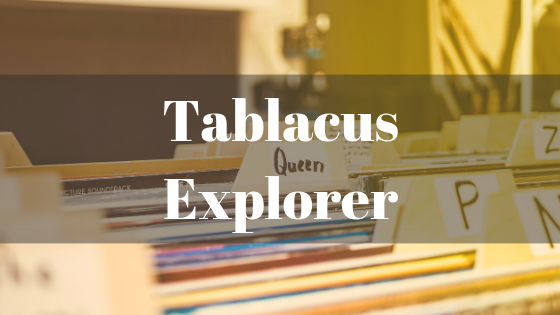
Tablacus Explorer(以下、Tablacus)という、ファイラーを最近使い始めました!
色々カスタマイズできて面白いし、なにより便利です!
ファイラーってなに?
そもそもファイラーってなに?というと……
フォルダやファイルを管理するためのアプリです。
つまり、普段使っている「エクスプローラー」もファイラーというわけです。
Tablacus Explorerって?
Tablacusは、超ざっくりいうと
エクスプローラの色々カスタマイズできる版
のようなイメージです!
例えば
- ウィンドウ1つで2画面など分割表示できる
- タブがあるのでウィンドウ内で複数フォルダ開ける
- ショートカットやメニューをカスタマイズできる
- マウスジェスチャーで操作できる
- アドオンで更に拡張できる
と豪腕を振るってくれてます。
ぼくも過去、別のファイラーを使っていたのですが、なんとなく動作がもっさりしていて捨ててしまいました……
しかしTablacusは、割とサクサク動いてくれて、このカスタマイズ性が!
オラわくわくすっぞ!*1
Tablacus Explorerのインストール
まずはこのページからダウンロードできます。
ダウンロードしたら、任意のフォルダに展開するだけでOKです!
展開したフォルダの中にある
- TE32.exe (32bit OS用)
- TE64.exe (64bit OS用)
が、Tablacus本体です!
使っているOSに応じたものを起動しましょう!
設定
インストール後に、まず行った設定についてです。
隠し項目の表示
一部のアプリで使用している隠しファイル・隠しフォルダ*2を表示するようにします。
- 「オプション→一覧」を開く
- 「全般」にある「すべての項目を表示(隠し項目を表示)」に、☑チェック
2画面表示
縦2分割の2画面で使用しています。
- ツール→レイアウトの読み込み
- 「v2tabs.xml」を開く
デフォルトでも画面分割は他にも
- h2tabs.xml : 横2画面分割
- 4tabs.xml : 4画面分割
などあるので、好きなものを試してみると良いと思います。
アドオンを使用すると、3分割や、6分割など、多彩な画面分割を切り替えられるようになるようです。
あとがき
Tablacus Explorerのご紹介でした!
今回はTablacusについてでしたが、もしかしたら自身にあったファイラーが別にあるかもしれません。
というのもエクスプローラーが標準搭載で、まぁ普通に使えるので、「ファイラー」って物自体を気にせず使っちゃいますよね。
ただIEやEdgeでなくChromeを使う!みたい、標準搭載のものより使いやすいものがあるかもしれません!
ぜひ試してみてください!